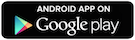イルミネーションデートに出かけた時に、写真をスマホで撮りまくると思いますが、写真を失敗ばかりしてませんか?せっかく二人の思い出の写真を撮るのですから、綺麗な写真を撮りたいですよね。意外と難しいスマホでのイルミネーションの写真のコツを説明します。
この記事の目次
イルミネーション写真の撮り方でスマホの場合のコツ
最近のスマホって、カメラ機能もかなり向上していて、普通に写真を撮っても、かなりきれいな写真が自動で取れますね。でも、イルミネーションを撮る時は、スマホの機能をうまく使わないと、ブレたり、暗かったり、思ったような写真が撮れないことが多いです。
スマホのカメラって機種毎に性能も違うし、使える機能も違ってきます。そこで、私がもってるスマホはアンドロイドなので、アンドロイド用の無料アプリで、非常に使えるものを紹介して、それをベースに説明を進めましょう。紹介するアプリはこれです。
機種によらず、カメラの性能を最大限使えるようにしてくれます^^
これで無料ってありえないですね(笑)
ちなみに、私がもってるスマホはHUAWEI のAscend P7です。Iphoneは持ってないので、そちらのアプリの紹介は出来ないですが、基本的な機能で同じ様なことができるはずです。
イルミネーション写真をアプリで撮るコツ
アプリをインストールしたら、一度一通り使ってみて下さい。説明も随意時出てきますし、直感的に使えるアプリなので使い方は各自にお任せします。ここでは、アプリの設定をどうするのが、綺麗なイルミネーションの写真が撮れるかを説明します。
ISO設定について
アプリで設定できる項目にISO設定があります。ISO100、ISO200、ISO400、ISO800という設定ができます。この設定は、写真を撮る時にどれ位暗い場面を明るく撮れるようにするかを変える設定です。主に夜景など暗い場面の撮影でその効果がはっきりとしてきます。
ISOの数字が大きくなる程、暗い場所で明るく写真をとることが出来ます。反面、ISOが大きくなると、それだけノイズ画像も増える傾向があります。ISOはAUTOモードもあるので、スマホにお任せでもいいんですが、場面に応じて意図的に固定してあげると、綺麗な写真が撮れるようになります。
イルミネーションでも、光をメインで構成されているディスプレイの場合は、ISO100がお勧めです。光をメインに綺麗に写真を撮るには思い切って光以外の情報をカットしてしまうのが良いケースです。
クリスマスイルミネーションのように、街路樹などにイルミネーションをディスプレイしていて、建物や、風景もいっしょに写した方が、雰囲気が出る場合は、ISOは400、800がお勧めです。
これは、イルミネーションの例として、左からISO100、ISO400、ISO800と写した写真です。簡単な設定で撮れることを目的としているので、ISO以外はAUTOモードで撮ってます。

写真の雰囲気は、ISO100の方が暗めで、ISO800はイルミネーション以外の部分もしっかり写っているのがわかりますね。状況に合せて、自分の好みで写真を撮ってみて、確認して下さい。
露出設定について
スマホの自動調整機能は、暗い画面は、全体が明るくなるように露出を調整して、イルミネーションのように、全体が明るい画面では、暗くなるように露出を調整する傾向があります。なので、写真を撮ってみたら、見た目より暗くなったという印象をもつケースが多いです。
彼女とイルミネーションをいっしょに撮ったら、暗い画面で、彼女が暗い写真になってしまったってことになると困りますね。そんな時は、彼女がちゃんと見えるくらいに、露出を上げてあげれば、きれいな写真が取れますよ。
ちょっと裏ワザ
写真を撮る時、スマホは手ブレ修正とか機能がないものが多いので、シャッター時間が伸びやすい夜の撮影では、手ブレが起きやすいです。彼女の写真を撮ったのに、手ブレでひどいことになったら、目も当てられませんね。そうならないように、ちょっと裏技を(笑)
それは、シャッターを押してから数秒後に写真をとるセルフタイマーモードを使うことです。シャッターを押した瞬間って、片手でスマホをもっているし、押した反動などもあり、手ブレになりやすいです。シャッターを推してから、いそいでスマホを両手で固定することで、手ブレが起きなくしやすいです。これで、彼女を手ブレ写真に収めるなんて失敗を回避出来ますね^^
イルミネーションの撮影モードはこれがお勧め!
紹介したアプリには、シーンによって、設定を変えるという機能があります。せっかくだったので、いくつか試して見ました。設定はISO400にして、各モードを試してみました。
試したのは、HDRモード、夜撮影モードです。この写真の一番左がHDRモード。真ん中が夜撮影モードです。

HDRモードは、何枚か写真を画面の明るさを変えて撮って、最適な所を合成して1枚の写真にしてくれるものです。被写体にもよると思うのですが、かえって画面が飛んでしまった印象になりました。もっと暗い場面で取ると、通常見えない所がはっきり見える写真を撮ることができます。
夜モードは、夜でも昼間のように見える写真をとることができます。彼女と二人で自撮りなんてする時は、案外このモードがお勧めかもしれません。
まとめ
イルミネーションを綺麗にスマホで写真に撮る方法のコツを説明しました。でも、デートの場で、モタモタ設定をいじっているなんて、ただのこだわり屋が、自分をほったらかして、カメラにこだわってるって取られかねないので、「今から、君を綺麗にとるからちょっとまってね」と声を掛けてから設定を調整しましょう。あっ、それでも、モタモタしないように、事前にモード設定の練習をして、すぐに変更できるようにしておきましょうね。